Das Ausfüllen von Kreditkartendaten bei jedem Online-Einkauf kann mühsam sein. Unter solchen Umständen ist Apples AutoFill-Funktion in Safari eine große Erleichterung. Sie können Kreditkarten zu Safari Autofill auf iPhone, iPad und Mac hinzufügen und müssen sie für zukünftige Transaktionen nicht aufladen. Genau wie gespeicherte Passwörter ist das Speichern von Kreditkarten einfach. Lassen Sie mich Ihnen zeigen, wie!
- So fügen Sie eine Kreditkarte zu Safari AutoFill auf iPhone und iPad hinzu
- So fügen Sie eine Kreditkarte zu Safari AutoFill auf dem Mac hinzu
- So verwenden Sie eine Kreditkarte auf jedem Apple-Gerät
- So aktualisieren oder löschen Sie gespeicherte Kreditkarten für Safari AutoFill
So fügen Sie eine Kreditkarte zu Safari AutoFill auf iPhone und iPad hinzu
- Öffnen Sie die Einstellungen App auf Ihrem iPhone.
- Scrollen Sie nach unten und gehen Sie zur Safari Einstellungen.
- Tippen Sie auf AutoFill.
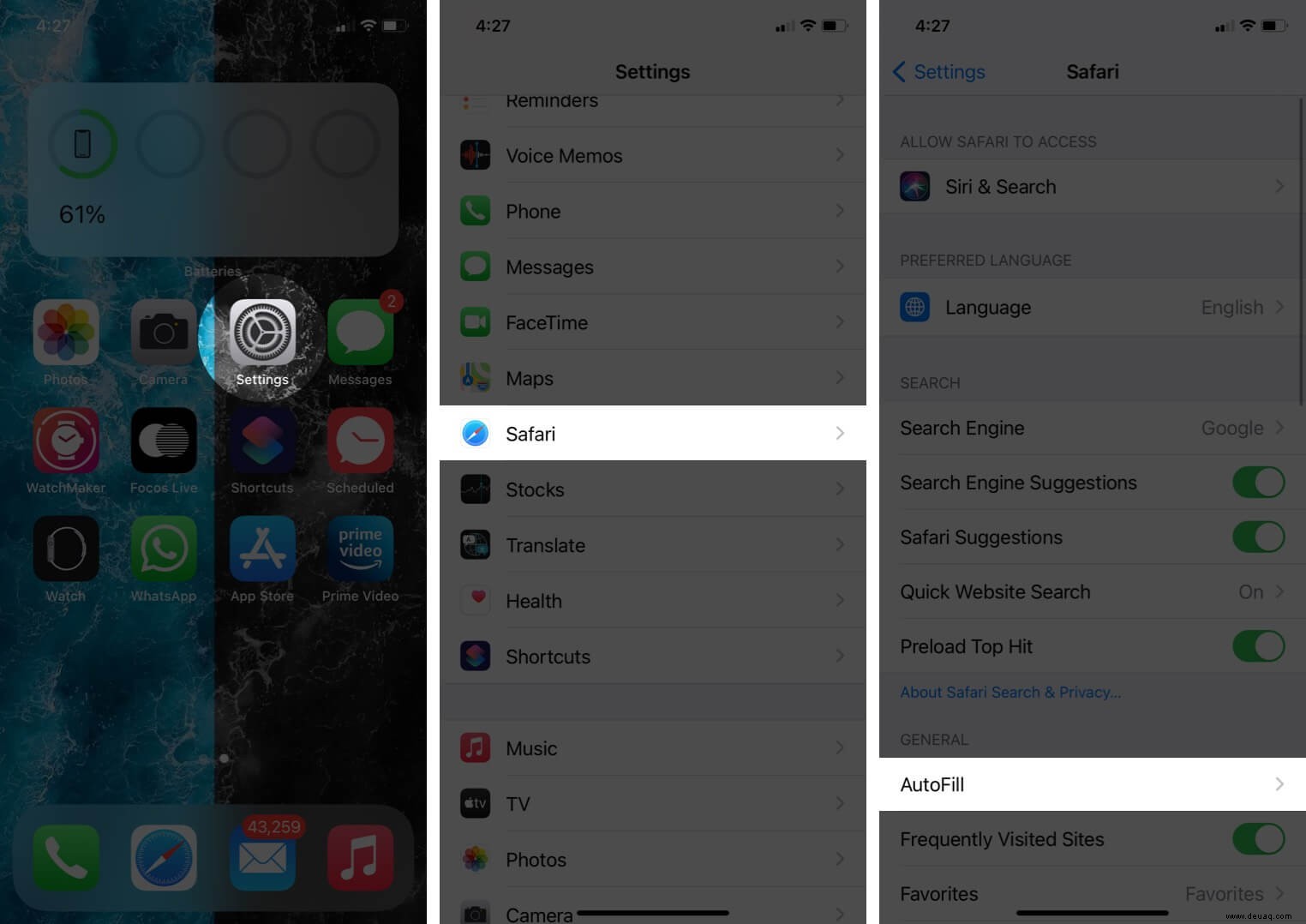
- Schalten Sie den Schalter für Kreditkarten ein
- Gehen Sie jetzt zu Gespeicherte Kreditkarten.
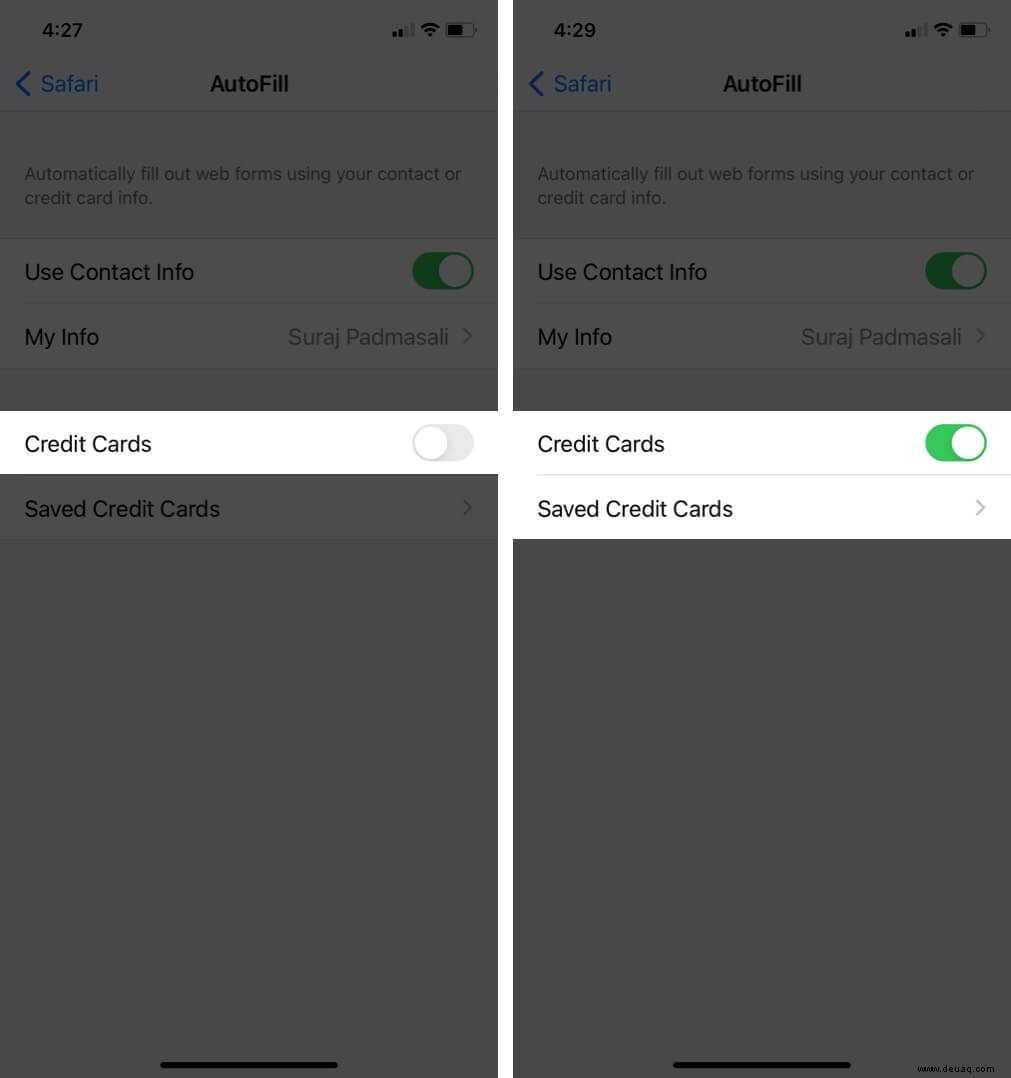
- Um Kreditkarten anzuzeigen, greifen Sie mit Touch oder Face ID zu oder geben Sie den Passcode ein.
- Tippen Sie auf Kreditkarte hinzufügen.
- Füllen Sie die Details in Karteninhaber, Nummer, Ablaufdatum und Beschreibung ein. Oder verwenden Sie die Kamera Ihres iPhones, um die Kartendetails zu erfassen und zu speichern.
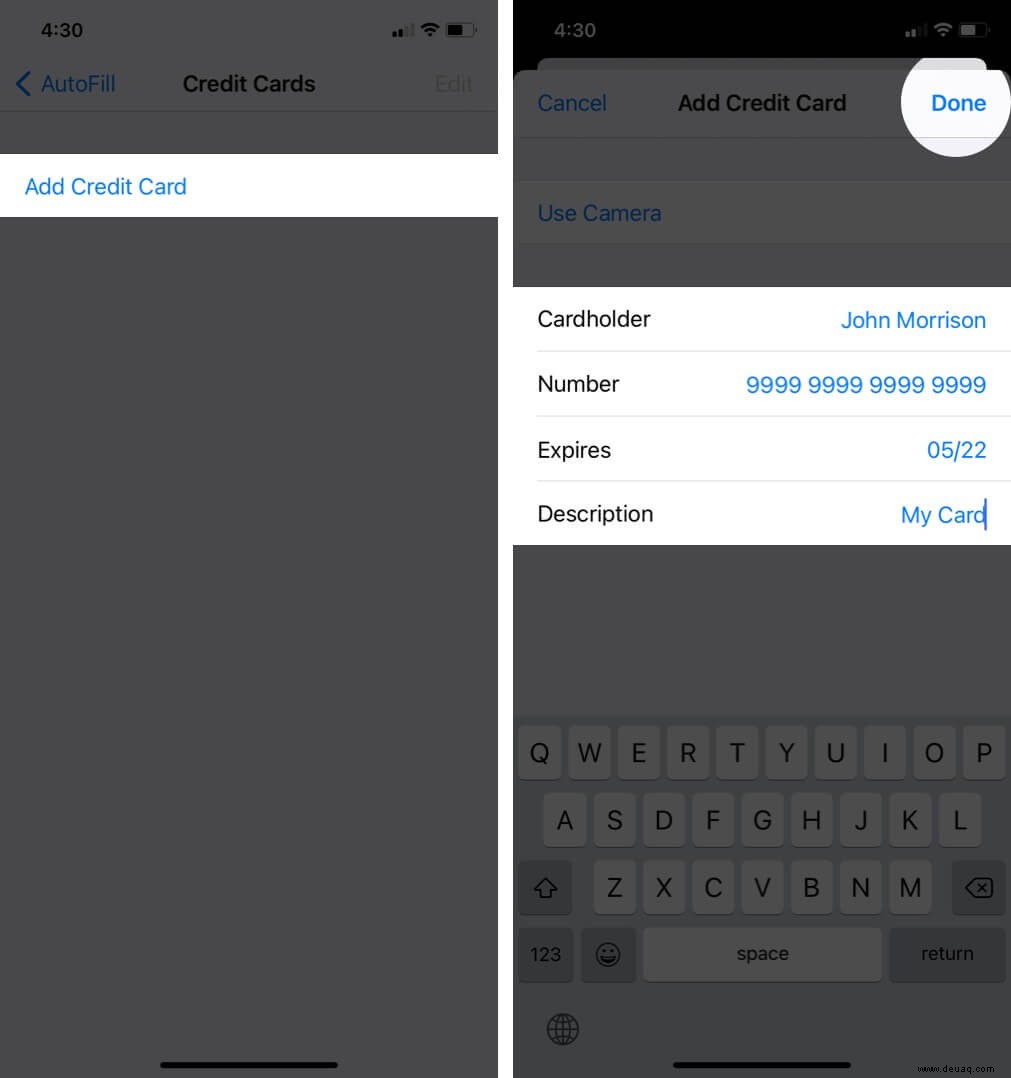
So fügen Sie Kreditkarten zu Safari AutoFill auf dem Mac hinzu
- Öffnen Sie Safari Browser auf Ihrem Mac.
- Klicken Sie oben links auf den Namen.
- Klicken Sie auf und öffnen Sie Einstellungen.
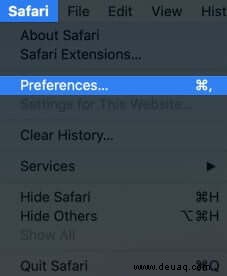
- Wählen Sie AutoFill aus dem Menü.
- Aktivieren Sie das Kästchen Kreditkarten.
- Klicken Sie nun auf Bearbeiten.
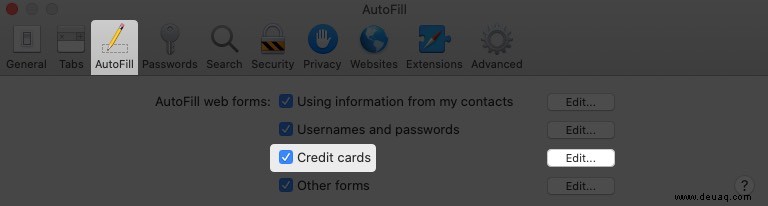
- Klicken Sie auf Hinzufügen füllen Sie dann die Details aus.
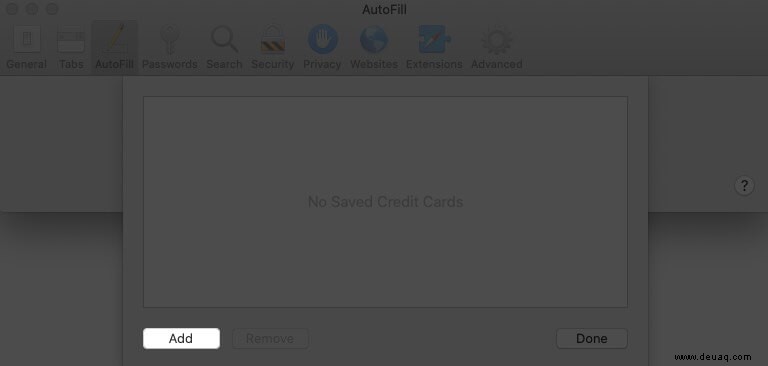
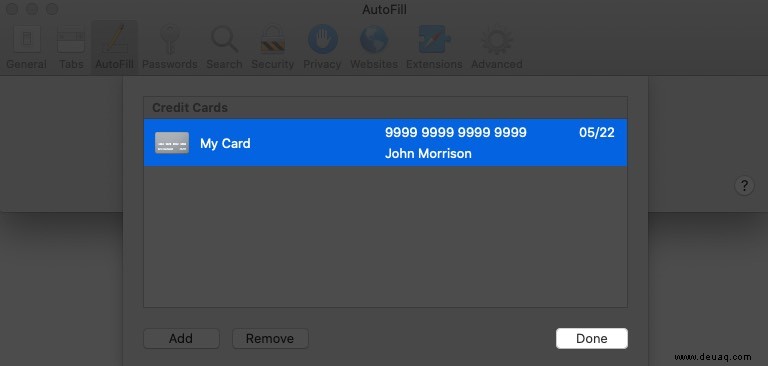
So verwenden Sie eine Kreditkarte auf jedem Apple-Gerät
Wenn Sie mehrere Apple-Geräte zum Online-Shopping verwenden, können Sie Ihre gespeicherten Kreditkarten mit Hilfe von iCloud Keychain auf jedem Gerät verwenden. Es hält Ihre Kreditkartendaten auf allen Ihren Geräten, die mit derselben Apple-ID verbunden sind, auf dem neuesten Stand und synchronisiert. Aktivieren Sie den iCloud-Schlüsselbund auf Ihrem iPhone mit diesen einfachen Schritten.
- Starten Sie die Einstellungen App auf Ihrem iPhone
- Tippen Sie auf Ihr Profil Name , um den Bereich Apple-ID, Medien und Käufe anzuzeigen.
- Gehen Sie zu iCloud die Einstellungen.
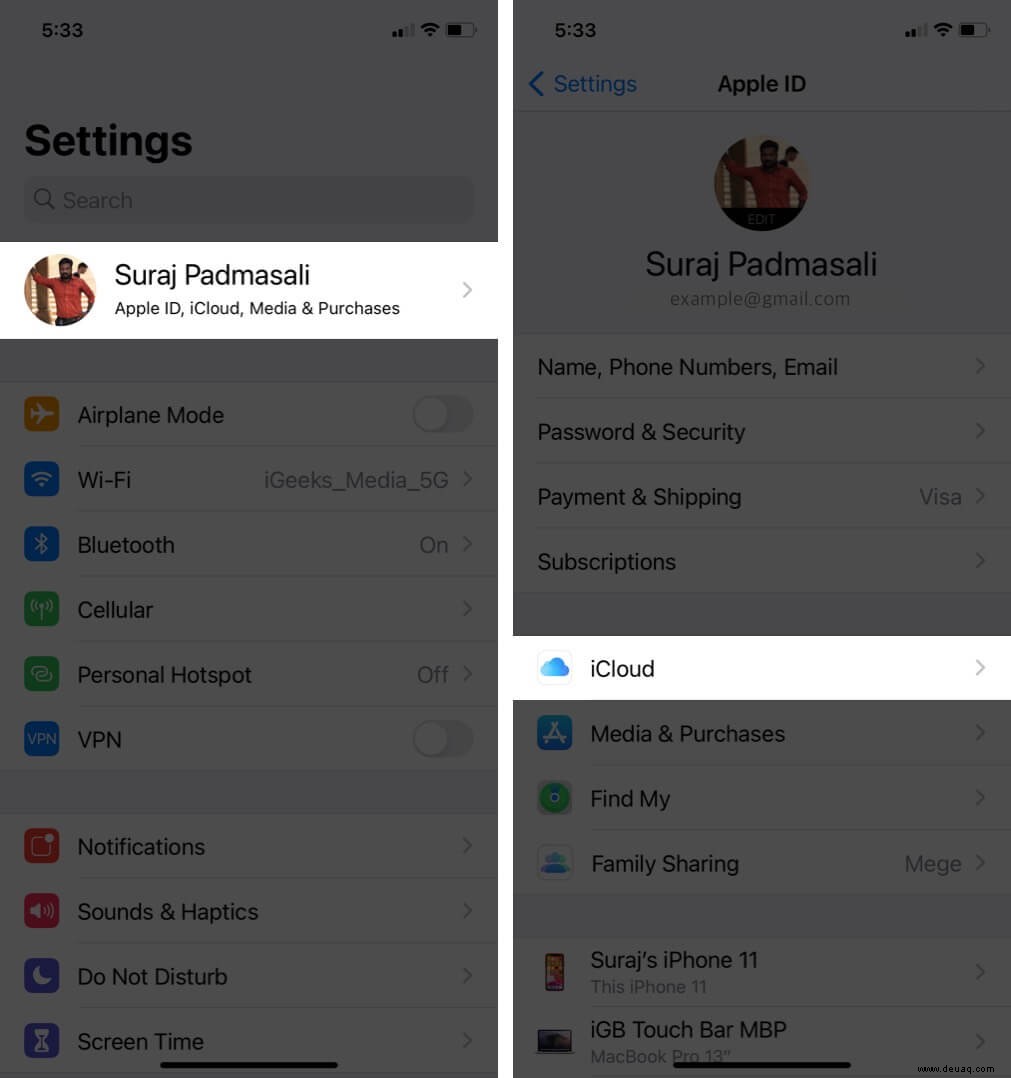
- Scrollen Sie nach unten und tippen Sie auf Schlüsselbund.
- Schalten Sie den iCloud-Schlüsselbund ein Umschalten.
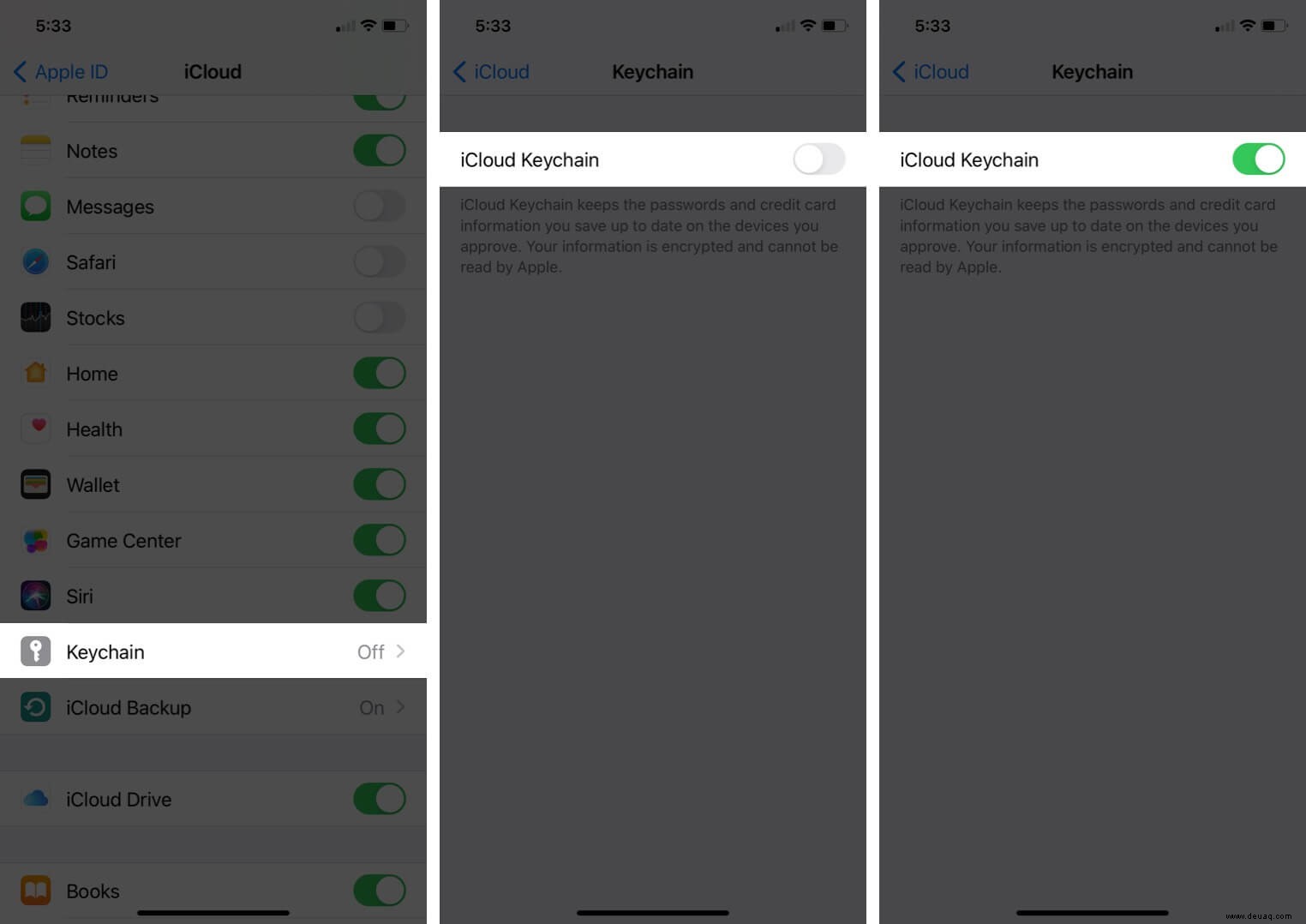
So aktualisieren oder löschen Sie gespeicherte Kreditkarten für Safari AutoFill
Falls Sie eine Kreditkarte entfernen oder die Details bearbeiten möchten, können Sie Ihre Informationen einfach aktualisieren. Los geht's!
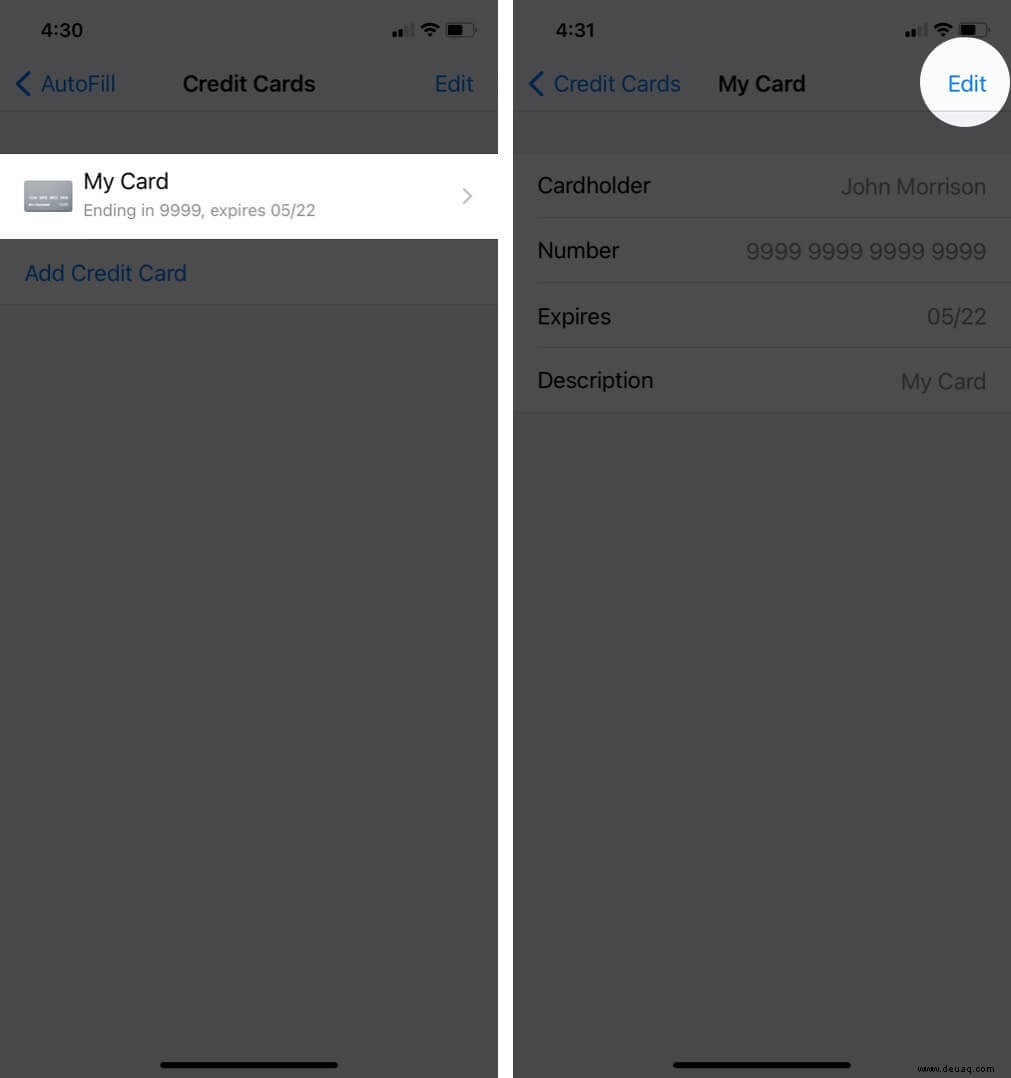
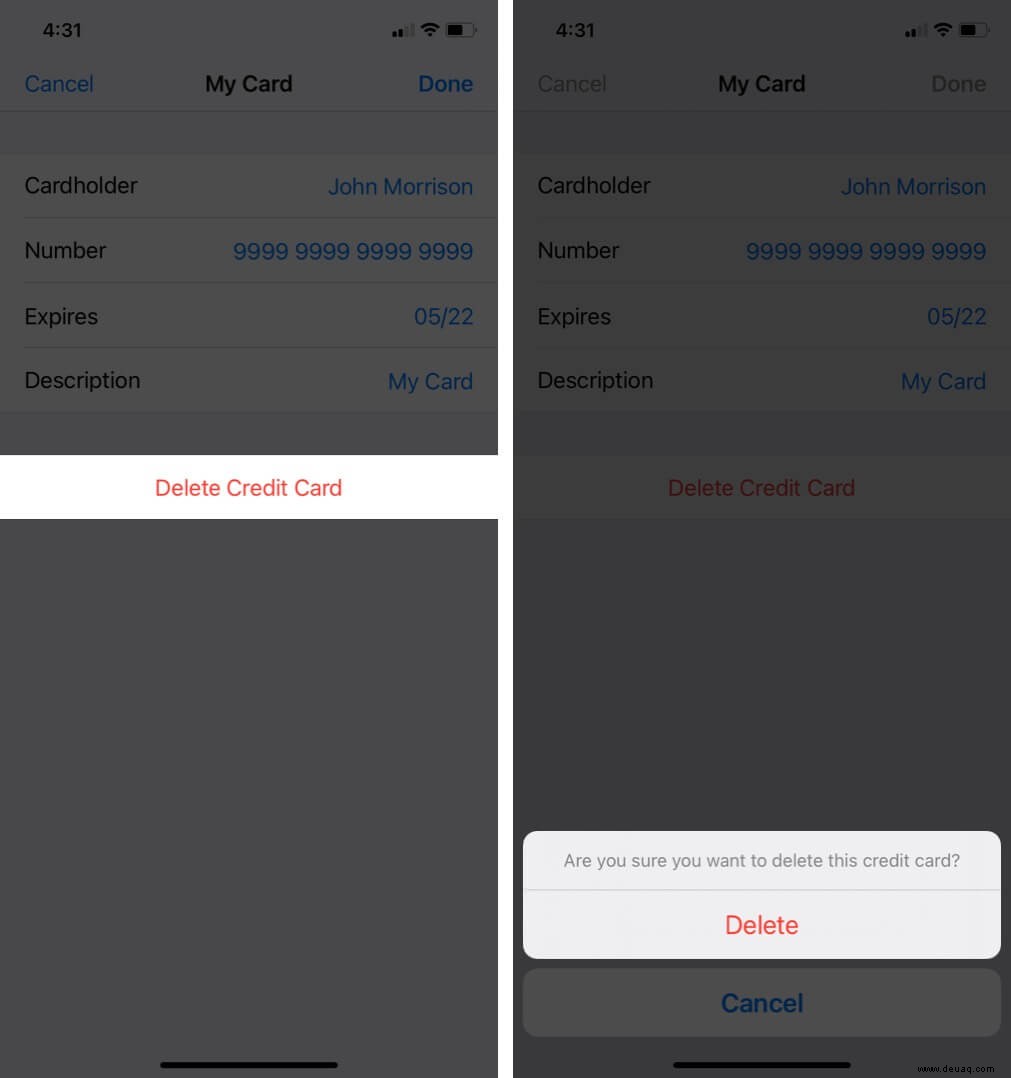
Öffnen Sie die Einstellungen App → Safari → AutoFill → Gespeicherte Kreditkarten → Tippen Sie auf die Kreditkarte → Tippen Sie auf Bearbeiten in der oberen rechten Ecke. Tippen Sie auf Kreditkarte löschen oder Bearbeiten die Karte nach Ihren Wünschen.
Wichtige Hinweise:
- Speichern Sie den CVV Ihrer Kreditkarte und die PIN nicht in Safari.
- Alle Ihre Daten auf dem iCloud-Schlüsselbund sind verschlüsselt und können von Apple nicht gelesen werden, sodass Sie sich keine Gedanken über die Synchronisierung Ihrer Kreditkarte auf allen Geräten machen müssen.
Abmeldung…
Safari füllt die Kreditkartendaten jedes Mal automatisch aus, wenn Sie über eines Ihrer Apple-Geräte einen neuen Kauf tätigen. Aber stellen Sie sicher, dass Sie sich an die beiden anderen wesentlichen Dinge erinnern und sie sichern – CVV und Karten-Pin. Viel Spaß beim Shoppen!!
Vielleicht möchten Sie auch lesen!
- So verwenden Sie den iCloud-Schlüsselbund auf dem iPhone oder iPad
- Sichern Sie iPhone und iPad auf iCloud, Mac oder Windows-PC
- So entfernen Sie eine Kreditkarte von Apple Pay
- So verwenden Sie AutoFill-Passwörter auf iPhone und iPad